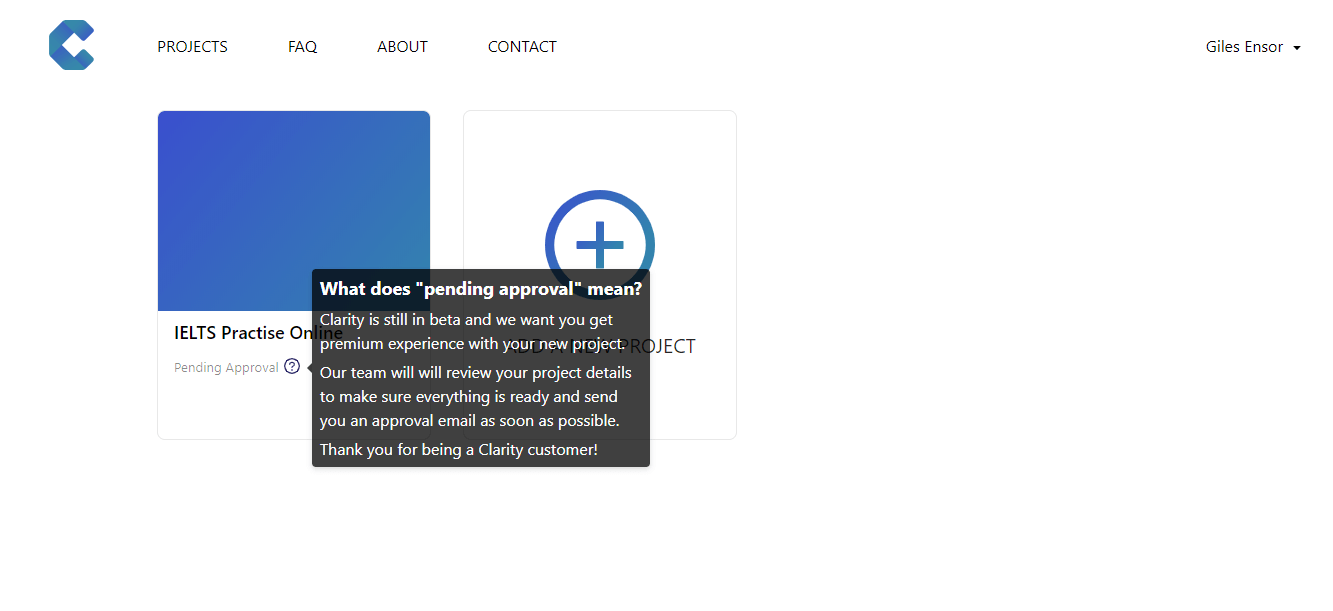قم بتعزيز نطاق Wi-Fi الخاص بك بأسماء مشابهة لجهاز التوجيه ونقاط الوصول
- إذا كنت ترغب في تحقيق اتصال سلس ومتواصل، قم بإعداد جهاز التوجيه ونقطة الوصول الخاصة بك بحيث يكون لديك معرفات SSID مماثلة.
- وبطبيعة الحال، فإن هذه الطريقة لها فوائدها وتحدياتها، مثل الأداء الأفضل ولكن مع زيادة التعرض للمخاطر الأمنية.
- تابع القراءة لمعرفة متطلبات التكوين.
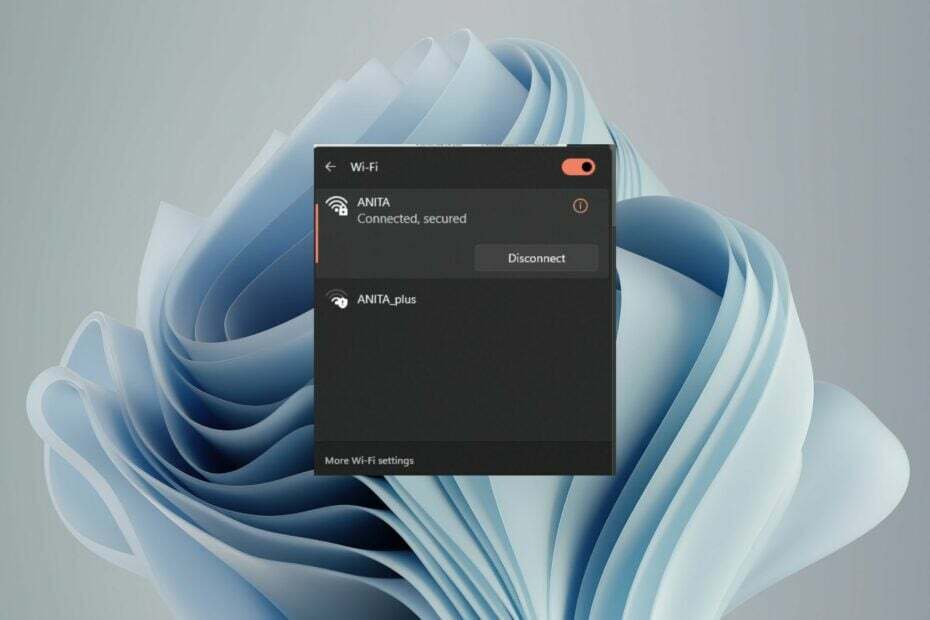
هل تعلم أن جهاز التوجيه ونقطة الوصول لديك يمكن أن يكون لهما نفس SSID؟ هل تعلم أن هناك أيضًا أسبابًا مقنعة للقيام بذلك وعدم القيام به؟
المفتاح هو معرفة سبب رغبتك في القيام بذلك، وكيفية القيام بذلك بشكل صحيح، والتأثير الذي سيحدثه ذلك على شبكتك. في هذا المقال، سنراجع هذه الأسئلة ونكشف المزيد من المعرفة حول هذا الموضوع.
ماذا يحدث إذا كان جهازي توجيه لهما نفس SSID؟
إذا كان لدى جهازي توجيه نفس SSID، وكلاهما يبثان على نفس التردد، فستتمكن الأجهزة اللاسلكية المتوفرة من الاتصال بأي منهما إذا كانت لديها قناة مفتوحة. ومع ذلك، يمكن توصيل واحد منهم فقط في أي وقت.
ستستخدم الأجهزة اللاسلكية نقطة الوصول التي تتمتع بأقوى إشارة. إذا كانوا قريبين بدرجة كافية من كلا الموجهين، فيمكنهم التبديل بينهما. ومع ذلك، من المحتمل أن يؤدي تصادم SSID إلى ضعف الأداء وحتى الاتصالات المسقطة.
كيف نقوم بالاختبار والمراجعة والتقييم؟
لقد عملنا طوال الأشهر الستة الماضية على بناء نظام مراجعة جديد لكيفية إنتاج المحتوى. وباستخدامه، قمنا بعد ذلك بإعادة تصميم معظم مقالاتنا لتوفير الخبرة العملية الفعلية للأدلة التي قمنا بإعدادها.
لمزيد من التفاصيل يمكنك القراءة كيف نقوم بالاختبار والمراجعة والتقييم في WindowsReport.
هل يمكنني إعداد نقطة وصول بحيث يكون لها نفس SSID مثل جهاز التوجيه؟
يعد استنساخ SSID ممكنًا وشائعًا جدًا لأنه يجعل الإعداد أسهل وأكثر ملاءمة للمستخدمين. ومع ذلك، يجب أن تكون على علم ببعض الأشياء:
1. يجب أن يقوم جهاز التوجيه ببث SSID الخاص به
هذا هو الإعداد الموجود في جهاز التوجيه، والذي يمكنك العثور عليه عن طريق تسجيل الدخول إلى صفحة إدارة جهاز التوجيه. إذا كان جهاز التوجيه الخاص بك لا يبث SSID الخاص به، فلن يتمكن جهاز الكمبيوتر الخاص بك من رؤية الشبكة والاتصال بها.
2. يجب أن تستخدم نقطة الوصول نفس القناة اللاسلكية التي يستخدمها جهاز التوجيه
السبب الرئيسي لهذا المطلب هو أن معظم الأجهزة لا يمكنها الاتصال إلا بشبكة Wi-Fi واحدة في المرة الواحدة. إذا كانت لديك نقاط وصول متعددة على قنوات مختلفة، فسيواجه جهازك مشكلة في معرفة النقطة التي يجب الاتصال بها.
يعد هذا أمرًا مهمًا لأنك لا تريد أن يبث جهازان على نفس التردد في نفس الوقت. إذا لم يستخدموا نفس رقم القناة، فقد يكون هناك تداخل بينهم يؤدي إلى الأداء و صراع القناة مشاكل.
- أفضل 5 أجهزة توجيه لنقطة الوصول [قائمة 2023]
- أين توجد لوحة التحكم في نظام التشغيل Windows 11؟
- هل يستطيع Windows 11 تشغيل لعبة Fortnite؟ لقد اختبرناها
- هل يستطيع Windows 11 تشغيل Steam؟ لقد اختبرناها
- هل ويندوز 11 أسرع من ويندوز 10؟
3. يجب أن تستخدم نقطة الوصول نفس إعدادات الأمان التي يستخدمها جهاز التوجيه
يجب أن يكون إعداد الأمان اللاسلكي على نقطة الوصول مطابقًا لإعداد الأمان اللاسلكي على جهاز التوجيه، ويفضل WPA2.
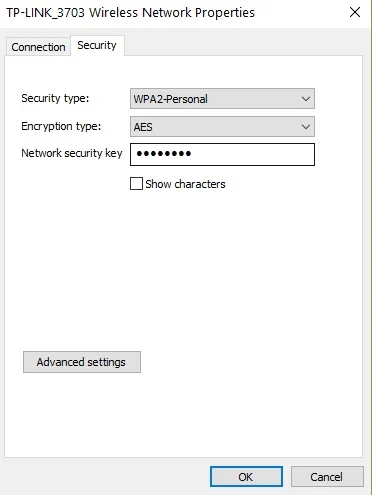
إذا كانت الشبكة اللاسلكية تستخدم أي بروتوكول أمان آخر، مثل WEP، فمن المستحيل استنساخ SSID، ومن المحتمل أن تواجه مشكلات عند محاولة توصيل الأجهزة بالشبكة.
ما هي مميزات وجود نفس SSID على كلا الجهازين؟
- اتصال مبسط - عندما يكون لديك نفس SSID على جهاز التوجيه ونقطة الوصول، يمكنك الاتصال بالأجهزة الموجودة في شبكتك المنزلية دون عناء. وذلك لأنهم سيكتشفون تلقائيًا أفضل شبكة للاتصال بها.
- إدارة أسهل لأجهزة الشبكة – ما عليك سوى إدارة شبكة واحدة بدلاً من شبكتين منفصلتين بمعرفات SSID مختلفة. وهذا يمكن أن يجعل الأمور أسهل إذا كان لديك شبكة منزلية أو مكتبية كبيرة بها أجهزة لاسلكية متعددة.
- تحسين نطاق وتغطية شبكة Wi-Fi - باستخدام نفس SSID، لا داعي للقلق بشأن التداخل من الشبكات الأخرى ذات الأسماء أو إعدادات الأمان المختلفة.
- لا حاجة لتحديث إعدادات كل جهاز في كل مرة تقوم فيها بتغيير أجهزة التوجيه/نقاط الوصول – يمكن استبدال نقاط الوصول دون الحاجة إلى إعادة ضبط جميع الأجهزة الأخرى المتصلة بشبكتك المنزلية.
ما هي عيوب وجود نفس SSID على كلا الجهازين؟
- المخاطر الأمنية من نقاط الوصول غير المصرح بها - يمكن أن يؤدي استخدام نفس SSID على كلا الجهازين إلى جعل شبكتك أقل أمانًا عن طريق تقليل تعقيدها. إذا كان لديك نفس SSID على جهاز التوجيه ونقطة الوصول الخاصة بك، فيمكن لأي شخص إنشاء نقطة وصول مارقة ومنح نفسه إمكانية الوصول المجاني إلى الإنترنت دون علمك.
- التداخل بين الشبكات اللاسلكية التي لها نفس SSID - يمكن أن يحدث هذا عندما يحاول جهازان الإرسال في وقت واحد. يمكن أن يتسبب هذا في فقدان البيانات وحتى تلف حزم البيانات.
- الارتباك عند استكشاف مشكلات الشبكة وإصلاحها - إذا كانت لديك مشكلة في شبكتك وتحتاج إلى استكشاف الأخطاء وإصلاحها، فمن الصعب القيام بذلك عندما يتم بث اسم SSID واحد فقط.
- عدم التوافق مع بعض الأجهزة/البرامج – تواجه بعض أنظمة التشغيل مشكلات مع أجهزة توجيه متعددة تستخدم نفس SSID. وقد يرفضون الاتصال تمامًا أو يتصلون تلقائيًا بأحدهم دون الآخر.
- التكوين اليدوي - سيتعين عليك تهيئة كلا الجهازين يدويًا باستخدام نفس SSID، مما قد يؤدي إلى حدوث ارتباك إذا حدث خطأ ما.
كيف أقوم بإعداد نقطة وصول بنفس SSID الخاص بجهاز التوجيه الخاص بي؟
الخطوة 1: جمع المواد والمعلومات اللازمة
- جهاز التوجيه الأساسي – جهاز التوجيه الأساسي هو الجهاز الذي يوفر الوصول إلى الإنترنت لجميع أجهزتك. كما أنه بمثابة بوابة لجميع حركة المرور المحلية. إذا كنت تستخدم مجموعة مودم/جهاز توجيه، فستحتاج إلى جهاز واحد فقط.
- الجهاز الثانوي (نقطة الوصول) – الجهاز الثانوي عبارة عن نقطة وصول إضافية تتصل بجهاز التوجيه الأساسي وتسمح لمزيد من الأجهزة بالاتصال لاسلكيًا.
- كابل الشبكة - قد لا تحتاج إليه إذا كان جهاز التوجيه الخاص بك يحتوي على منفذ إيثرنت مدمج.
- اسم SSID لجهاز التوجيه الخاص بك – هذا هو اسم الشبكة أو معرف الشبكة وكلمة المرور لجهاز التوجيه الخاص بك.
الخطوة 2: قم بتكوين إعدادات جهاز التوجيه الأساسي الخاص بك
قم بتسجيل الدخول إلى صفحة إدارة جهاز التوجيه الخاص بك باستخدام عنوان IP أو اسم المضيف الخاص به. يمكنك العثور على هذه المعلومات في دليله أو في صفحة معلومات الشبكة بلوحة الإدارة الخاصة به.
- اسم الشبكة (SSID) – هذا هو الاسم الذي يحدد شبكة Wi-Fi الخاصة بك. تحتاج إلى تغييره أولاً قبل أن تتمكن من إعداد نقطة الوصول.
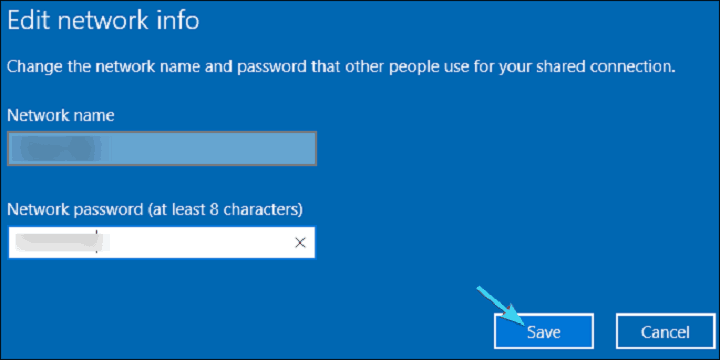
- نوع الأمن - تدعم معظم أجهزة التوجيه تشفير WPA2 أو WPA، لكن بعض الأجهزة القديمة تستخدم WEP. تحتاج نقطة الوصول الخاصة بك إلى استخدام نفس نوع الأمان الذي يستخدمه جهاز التوجيه الأساسي الخاص بك، لذا اختر أحد هذين الخيارين وأدخل عبارة المرور الصحيحة عندما يُطلب منك ذلك أثناء الإعداد.
الخطوة 3: قم بتكوين إعدادات جهازك الثانوي (نقطة الوصول).
بمجرد توصيل جهازك الثانوي، فقد حان الوقت لتهيئته للعمل مع جهاز التوجيه الأساسي الخاص بك. ستحتاج إلى القيام بذلك على كل جهاز إضافي تريد استخدامه كنقطة وصول.
أول شيء هو قم بتغيير عناوين IP لكلا الجهازين إلى عناوين IP الثابتة. يتيح ذلك لنقطة الوصول الاتصال مباشرة بجهاز التوجيه الأساسي دون أن تعترض الأجهزة الأخرى الطريق. بمجرد الانتهاء من ذلك، قم بإعداد اسم نقطة الوصول ليكون مشابهًا لجهاز التوجيه، وستكون جاهزًا للبدء.
في النهاية، إذا كان لديك أكثر من نقطة وصول واحدة في شبكتك، فمن الممكن أن تجعلهم يستخدمون نفس SSID. ومع ذلك، فإن وجود معرفات SSID منفصلة يمكن أن يكون مفيدًا أيضًا بعدة طرق، كما أن هناك مزايا لتنفيذ محاور متعددة.
أثناء تقييم خياراتك وتكاليفها، ضع في الاعتبار الوقت والجهد المبذولين في إعداد وصيانة نقاط وصول متعددة. إذا لم تكن حذرًا، فإن محاولة توصيل أجهزة الكمبيوتر والأجهزة الخاصة بك في مواقع مختلفة حول المنزل يمكن أن تصبح كابوسًا.
في النهاية، سيتعين عليك تحديد الخيار الأفضل الذي يناسب احتياجاتك الشخصية. قد تجد في الواقع الخاص بك تفضل شبكة Wi-Fi لنقاط الوصول.
هل حاولت إعداد نقطة (نقاط) الوصول الخاصة بك بنفس اسم الشبكة مثل جهاز التوجيه الخاص بك؟ ما هي تجربتك وهل تنصح بها؟ أخبرنا بذلك في قسم التعليقات أدناه.